Simplicity や Luxeritas など、Wordpressのテーマの中にはダッシュボードに自動で更新情報がやってきてワンクリックでアップデートできる……というシステムではないテーマが多々あります。
その場合は公式サイトをマメに覗いて更新情報を確認し、自分でダウンロードしなくてはなりません。
上記の2つなどはその手間を差し引いても使い続けたい素晴らしいテーマです。
良いテーマを良い状態で使い続けるために、アップデートのやり方を覚えておきましょう。
Simplicity や Luxeritasテーマのアップロードのやり方
まずは、テーマの公式サイトにアクセスします。
Luxeritas はSEO最適化済み、レスポンシブデザイン、高カスタマイズ性にも関わらず、Webページを高速に表示する…
1.公式サイトでダウンロードメニューを探す
大抵はグローバルメニューやサイドバーに目立つように設置されているので、ダウンロードページを探します。
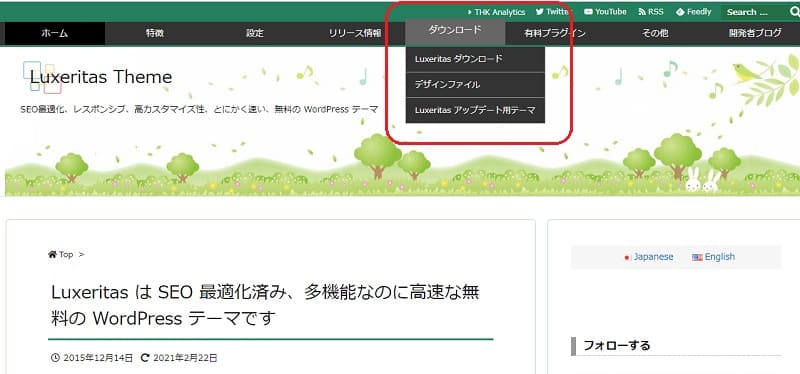
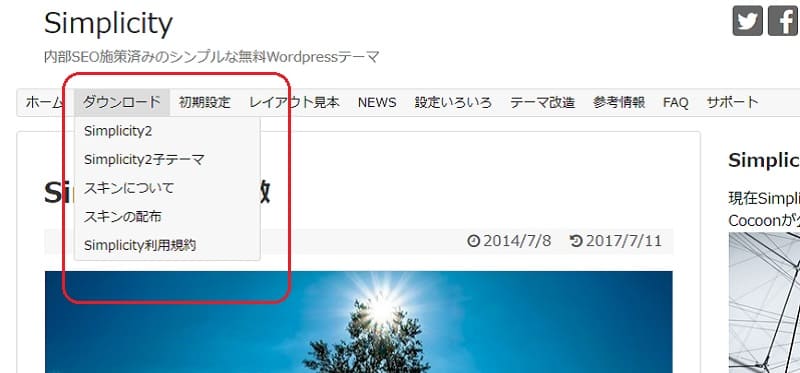
しかし、開発者のサイトにテーマの説明や、更新情報が出ていますので読んでからダウンロードすることをお薦めします。
2.ダウンロードアイコンからダウンロード
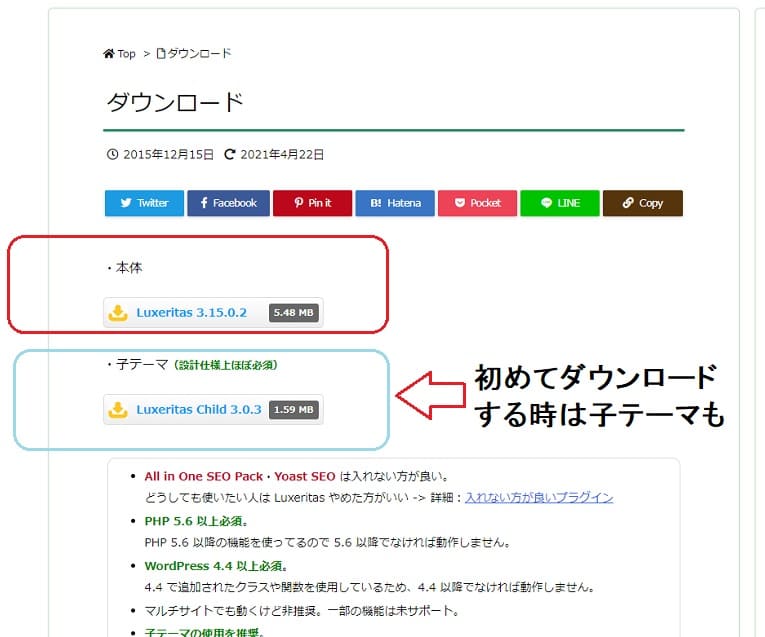
最新バージョンを確認してダウンロードをクリック。自分のパソコンの分かりやすい所に保存します。
アップデート(更新)のためにテーマをダウンロードする方は、子テーマは更新する必要はありません。更新するのは親テーマだけ。
3.ダッシュボードの「外観」→「テーマ」を開く
自分のサイトに戻って、ダッシュボードの「外観」→「テーマ」を開きます。
4.「新規追加」をクリックします
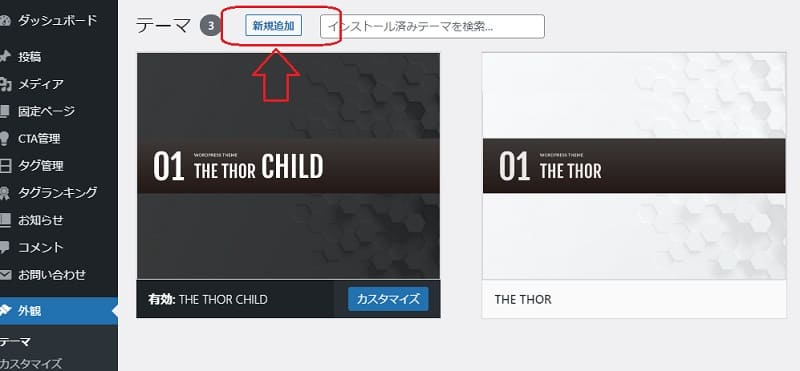
5.ページ上部の「テーマのアップロード」をクリック
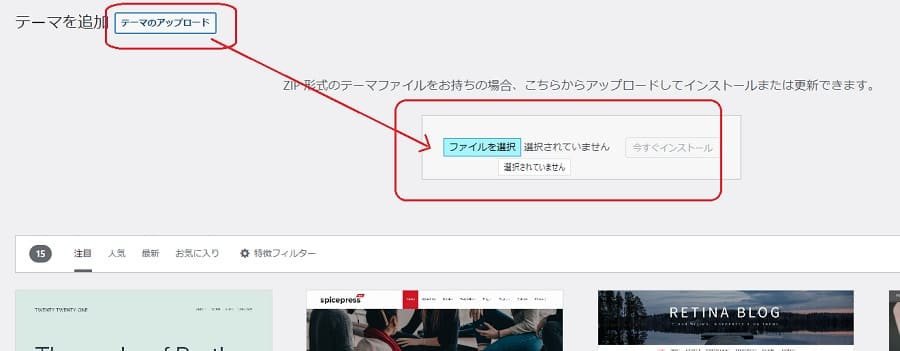
6.パソコンから保存したテーマのファイルをインストール
「ファイルを選択」を押して、先ほど2.の項目でダウンロードしてパソコンに保存したファイルをそのままアップロード→インストールします。
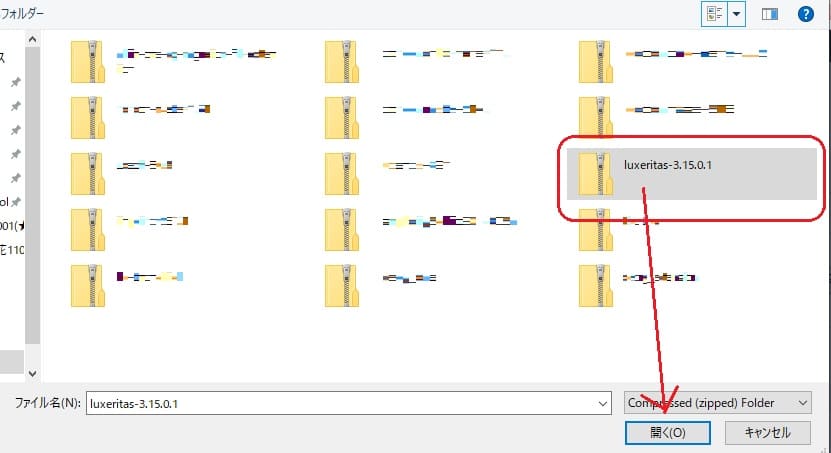
(重要)初アップロードの方は
7.「更新」の方の手順
Simplicity や Luxeritas の初テーマインストールだという方は、上記で作業は終了です。
ここからは、テーマのバージョンアップ「更新」だという方の手順をご説明します。
1.まずは一旦他のテーマを有効化する
バージョンアップだという方は、元々Simplicity や Luxeritasを使っていた方でしょうから、まずは使っていたSimplicity や Luxeritas から、違うテーマ(テーマとして1つは残っているはずのTwenty シリーズ(残さず削除しちゃった方は何でも良いので公式から1つインストールしてください)に変更(有効化)してください。
2.「Simplicity」の場合今まで使っていた親テーマを削除する
今まで使っていたSimplicity の「親テーマを」削除します。
3.パソコンに保存した新しいバージョンをアップロード
先ほど公式からダウンロードしてきた新バージョンの親テーマをアップロード→インストールして「有効化」します。
4.親テーマを有効化してから子テーマを有効化
一回親テーマを有効化してから、子テーマを有効化します。
2.「Luxeritas」の場合「親テーマ」をFTPなどでアップロードして置き換える
削除はしません。置き換えれば終了です。
……というやり方が分からない方の場合、「Luxeritas」にはテーマ更新用のテーマ「Luxeritas Update Theme」があるので、それをダウンロードして使いましょう。
Luxeritas アップデート用のテーマです( WordPress 5.5 以降では不要です )。 使い方は、Luxe…
テーマバージョンアップの際に注意すること
上にも書いてきましたが、
- 子テーマは更新しない。そのまま。
- 子テーマは削除しない。
- 親テーマを有効化してから子テーマを有効化
以上に気を付けてください。
子テーマを更新してしまうと、カスタマイズは一からやり直しです。
いつでもお安くお手伝いさせていただきます
「一木堂」では、Wordpress、あるいは他サービスブログでも、解決できないカスタマイズをサラっと承ります。 「ここのボックスだけ色を変えたい」「ここに色の違うボタンが欲しい」など、解決したい作業、ご依頼をお待ちしています。

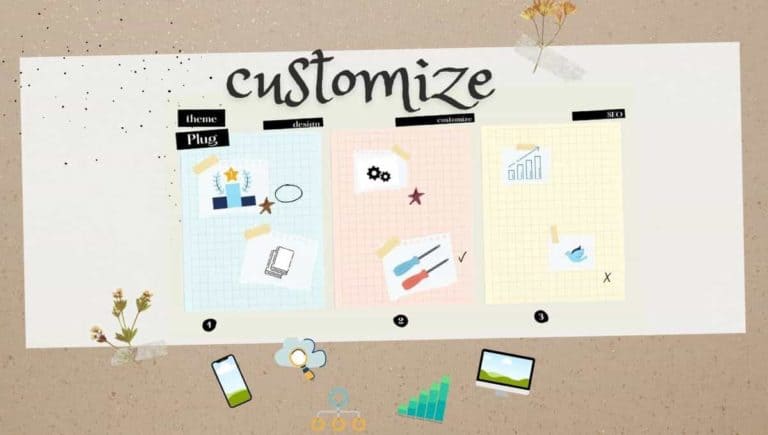



![[初心者向け]最新版Googleアナリティクスと「GA4」設定方法](https://ichikidoubook.gaidonavi.com/wp-content/uploads/2020/08/Analytics-cat-375x213.jpg)

